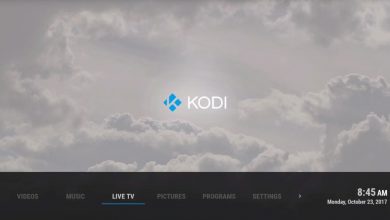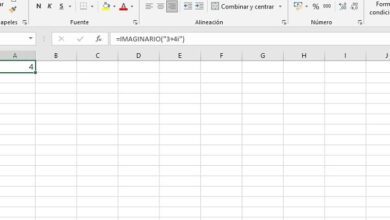Comment créer un compte dans Google Adwords rapidement et facilement? Guide étape par étape
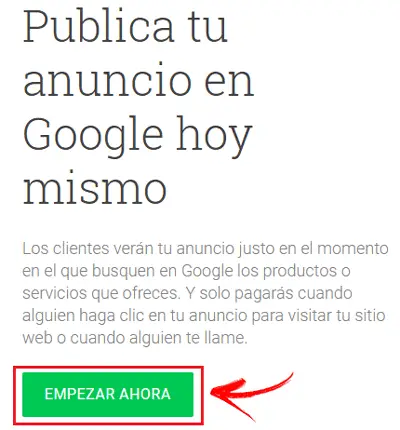
Obtenir un bon site dans les moteurs de recherche Web est devenu la grande bataille de toute page Web . Les entreprises et les particuliers font de leur mieux pour satisfaire le moteur de recherche en service, voir Google, remplissant une série d’exigences qui poussent leurs portails en ligne dans le positionnement et obtiennent ainsi une plus grande visibilité qui sert à attirer le plus d’audience possible .
À cette fin, en plus de tout faire pour le référencement plus que connu , vous pouvez également réaliser des campagnes publicitaires qui vous incitent à cliquer ou à effectuer certaines actions sur une page Web. Dans ce sens et dans ce contexte, Google Adwords prend tout son sens . Il s’agit d’un panneau de contrôle activé par Google lui-même pour développer des campagnes permettant d’augmenter le trafic sur un site Web en obtenant des positions privilégiées dans les résultats de recherche de certains mots clés.
Une fois que cela est assimilé, la grande question est de savoir comment créer un compte dans Google Adwords , et c’est là qu’intervient ce guide que nous vous apportons. Nous allons vous expliquer étape par étape ce que vous devez faire non seulement pour créer votre profil sur ce portail et profiter de tous ses outils, mais aussi à quoi ressemble le processus de création d’ une annonce pour que, même en moins de 20 minutes , vous l’ayez construit et le faire fonctionner sur le réseau des réseaux.
Comment enregistrer un compte dans Google Adwords étape par étape?
Tout cela, accompagné de certaines procédures pour entrer en mettant en place un système de paiement, entrez gratuitement ou même le côté le plus rapide de ce système: Adwords Express . La proposition de Google dans ce sens publicitaire est assez vaste et accessible, mais en faire partie pour en profiter est quelque chose qui nécessite la réalisation d’un processus préalable sur lequel vous n’aurez aucun doute.
Avant de commencer à créer un compte dans AdWords, la première chose à savoir est qu’il est essentiel d’avoir une adresse e-mail et votre propre site Web . Cependant, si vous n’avez pas de site Web, vous pouvez utiliser l’outil Google Adwords Express pour faire de la publicité sans aucun problème. Dans cet article, nous nous concentrerons en principe sur la création d’un compte dans Adwords, bien que ci-dessous nous expliquons comment vous inscrire dans Adwords Express. Sans plus tarder, commençons!
1 – Entrez dans le portail Google Adwords
Pour commencer, vous devez accéder à la page Google Adwords . Ouvrez votre navigateur Web de confiance et, dans la barre d’adresse disponible en haut, saisissez l’URL suivante: https://adwords.google.com . Vous êtes maintenant sur la page d’accueil d’Adwords . Maintenant, cliquez simplement sur le bouton vert avec le texte » Commencer maintenant «.
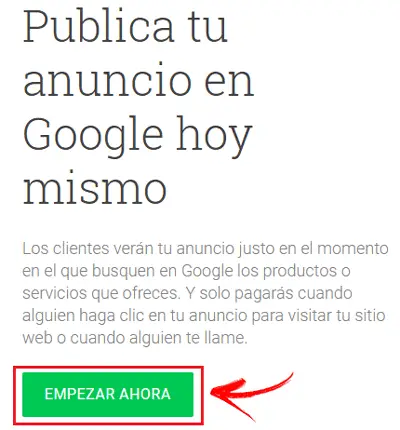
2 – Premières données
La première chose que le formulaire AdWords vous demandera est une adresse e-mail et la page Web avec laquelle vous souhaitez configurer les campagnes publicitaires sur Google . Il est important de noter que, dans le cas où vous ne possédez pas auparavant de compte Google , lorsque vous rédigez l’e-mail, il sera créé. Si vous en avez déjà un, utilisez-le et vous accélérerez le processus.
Après avoir rempli les deux champs, cochez l’option souhaitée pour recevoir des conseils et des recommandations, puis cliquez sur «Continuer».
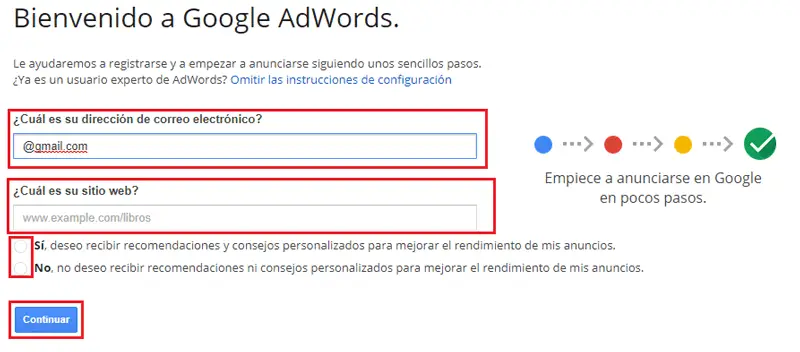
Maintenant, vous devrez vous connecter au système de compte Google ou créer celui qui vous correspond si vous ne l’avez pas. Il vous suffit d’effectuer quelques étapes simples dans le premier cas (écrire l’email et le mot de passe sur demande) ou d’effectuer toute la procédure d’inscription dans le second.
3 – Démarrer la configuration
Il est temps de choisir ce que vous voulez faire avec Google Adwords et comment vous voulez le faire. Vous aurez devant vous plusieurs options que nous remplirons petit à petit, à droite de chaque onglet on voit une icône en forme de crayon sur laquelle il faudra cliquer pour afficher plus d’options.
Tout d’abord, vous devez commencer par établir l’argent et / ou le budget que vous allez payer quotidiennement pour faire fonctionner la campagne.
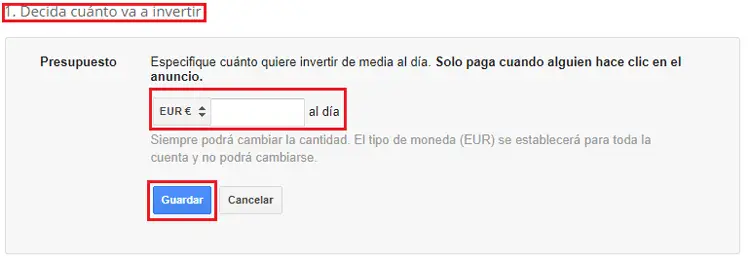
Il est maintenant temps de choisir votre public cible , c’est-à-dire le type de personnes que vos annonces ciblent, vous pouvez sélectionner et filtrer par emplacement, types d’annonces (affichage et / ou recherche) et sélectionner les mots clés pour lesquels vos annonces seront diffusées. personnalisé.
«MISE À JOUR ✅ Voulez-vous enregistrer votre compte dans G.Adwords et commencer à faire des campagnes de publicité en ligne? ⭐ ENTREZ ICI et je vous expliquerai ✅ ÉTAPE PAR ÉTAPE ✅ comment faire pour créer votre profil et générer des revenus avec vos annonces!»
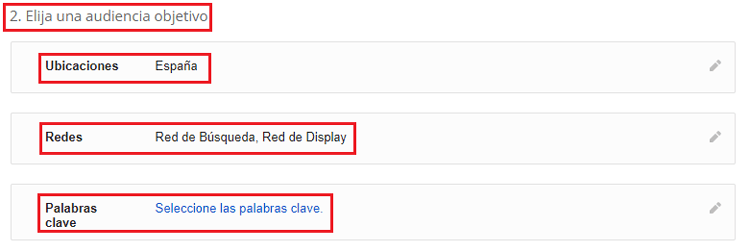
Aussi, vous devez établir une offre que vous jugez appropriée pour attirer le plus de personnes possible et enfin rédiger l’annonce en question . Il existe des astuces et des techniques pour attirer plus de personnes sur votre site Web, telles que l’utilisation d’émoticônes, les messages de pénurie de produits, les délais, etc. Au fur et à mesure que vous composez votre modèle d’annonce, vous pourrez en prévisualiser son apparence en temps réel.
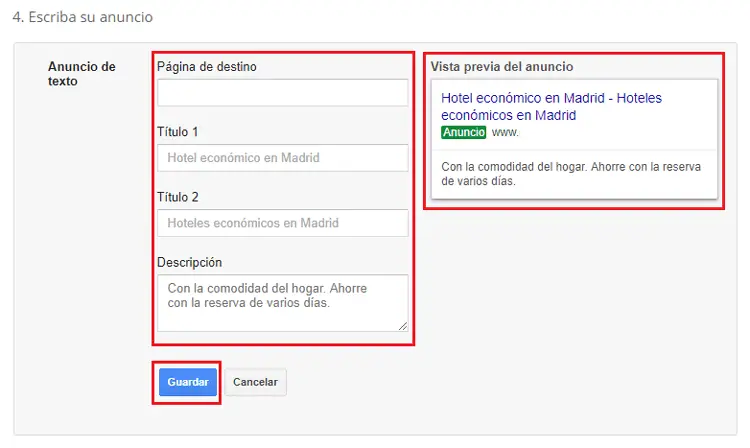
Lorsque vous avez tout, cliquez sur «Enregistrer et continuer» pour passer à l’étape suivante et dernière.
4 – Définissez le mode de paiement
Il est temps de renseigner les informations sur votre identité et le mode de paiement pour lequel Google facturera ce mouvement dans Adwords . Choisissez le type de compte, ses informations fiscales, indiquez votre nom et celui de l’entreprise, son adresse, la manière dont vous souhaitez que le paiement soit effectué et les détails de la carte.
Assurez-vous de remplir tous les champs et de cocher les cases que vous devez et cliquez sur «Terminer et créer l’annonce» pour terminer. Prêt! Vous avez déjà votre première campagne publicitaire sur Google via la plateforme officielle Adwords, il ne reste plus qu’à suivre nos campagnes pour voir ce que nous pouvons améliorer et affiner.
Ouvrez un compte AdWords sans saisir d’informations de facturation
Bien que la chose habituelle lors de la création de votre profil soit de procéder à la préparation de l’annonce et de saisir le mode de paiement avec lequel la payer, il existe un moyen d’ouvrir un compte AdWords sans avoir de carte de crédit ni entrer les informations de facturation . C’est assez simple et, comme vous le verrez ci-dessous, cela se fait rapidement:
- Avec votre navigateur Web ouvert, accédez à cette page . Grâce à lui, vous accédez au panneau client Adwords.
- Une fois à l’intérieur, cliquez sur «S’inscrire maintenant» pour commencer.
- Sur l’écran qui apparaît maintenant, vous devez saisir une adresse e-mail, le nom que vous souhaitez attribuer à votre compte administrateur Google AdWords et définir à quoi vous souhaitez ce profil avec les deux options disponibles .
- Ensuite, configurez en définissant le type de devise, le pays et le fuseau horaire qui vous correspondent. Lorsque vous avez fait cela, faites défiler vers le bas et cliquez sur «Enregistrer et continuer».
- Ensuite, vous devrez vous connecter automatiquement à votre compte Google ou en créer un si vous ne l’aviez pas auparavant. Suivez les étapes qui s’affichent à l’écran.
- Après avoir terminé cela, vous atteindrez le panneau d’administration de Google Adwords . De là, vous pouvez jeter un œil à toutes vos options sans rien payer. Fait! .
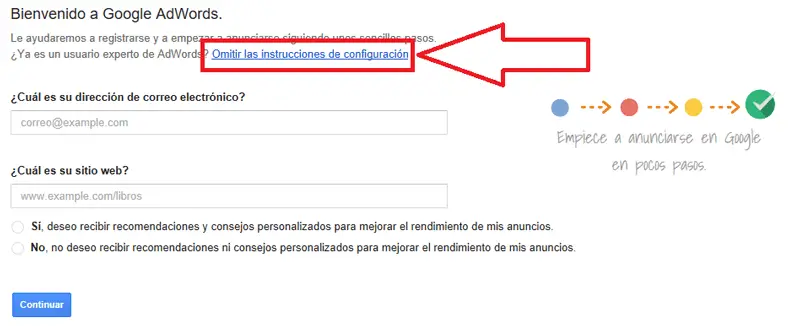
Comment créer un compte Adwords Express?
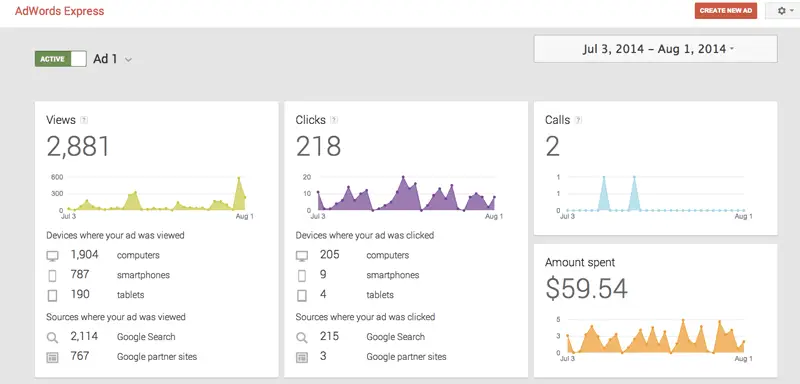
La manière la plus traditionnelle de rejoindre le système Adwords consiste à utiliser son panneau d’inscription long et complexe. Cependant, il existe un moyen alternatif et beaucoup plus rapide , capable de diffuser vos annonces sur le net en moins d’un quart d’heure. Une solution rapide et efficace qui vient avec un nom et un prénom: Adwords Express.
Comment créer un compte dessus? Nous vous l’expliquons:
- Via votre navigateur Web habituel, accédez à la page principale d’Adwords Express en utilisant cette URL: https://www.google.es/adwords/express/ .
- Maintenant, cliquez sur le bouton à gauche avec le texte «Commencer maintenant».
- Ensuite, vous devrez vous connecter à votre compte Google ou, si vous n’en avez pas, en créer un nouveau en cliquant sur » Créer un compte «. La première option est la plus rapide, mais si vous ne l’avez pas, vous devrez passer par le registre pour le créer.
- Une fois la connexion effectuée, vous entrerez dans le panneau Adwords Express . Cliquez sur » Démarrer » pour continuer.
- Vous devez renseigner les coordonnées de votre société dans les champs qui apparaissent, s’il existe déjà une société associée à votre compte et qu’elle est la bonne, il vous suffit de la confirmer pour continuer , sinon, cliquez sur » Ajouter une société «.
- Définissez maintenant l’objectif de votre annonce parmi les options disponibles.
- Configurez les paramètres qui sont indiqués en suivant les étapes qui apparaissent (public, langue, catégorie d’entreprise, services …).
- Créez ensuite votre annonce avec leurs titres et leur description pour capturer l’internaute.
- Ajoutez des images et des logos si vous le souhaitez à l’étape suivante.
- Établissez un budget.
- Vérifiez les données et définissez les données pour effectuer le paiement.
- Votre annonce est déjà diffusée.
Si vous avez des questions, laissez-les dans les commentaires, nous vous répondrons dans les plus brefs délais, et cela sera également d’une grande aide pour plus de membres de la communauté. Je vous remercie!